A necessidade de obter uma cópia digital de suas fotos ou texto pode surgir a qualquer momento; portanto, será útil saber como digitalizar documentos de uma impressora para um computador. Vale a pena entender o que se entende por MFP – um dispositivo multifuncional que possui um scanner, copiadora e impressora embutidos. No momento, existem muitos fabricantes de equipamentos de escritório para residências e escritórios no mercado, por exemplo, HP, Epson, Canon, Brother, Kyocera, etc..
Como digitalizar textos de uma impressora para um computador
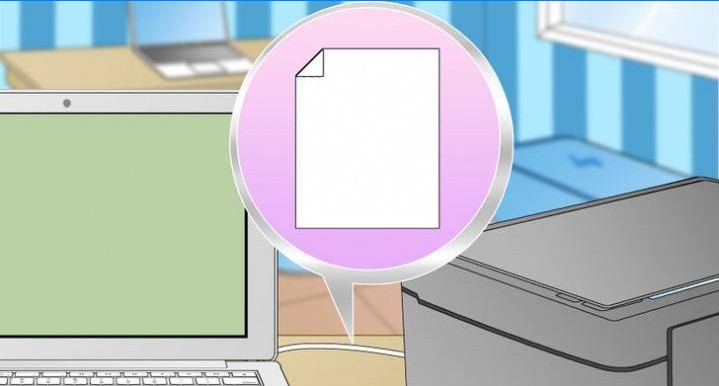
Existem duas opções principais de como digitalizar um documento para um computador – como uma imagem ou texto. Por padrão, o scanner funciona assim: cria uma foto; se você colocar uma folha de texto na copiadora, não poderá editá-la no futuro. Para que essa função apareça, você precisa usar um reconhecedor (software especial), que transformará a imagem em um formato editável.
Como digitalizar um documento usando o Assistente do scanner
O campo de como você conectou a impressora universal ao computador, instalou os drivers, executou a configuração inicial para digitalização, pode usar a funcionalidade interna do Windows. O “Scanner Wizard” é adequado para isso, o algoritmo de execução é o seguinte:
- Ligue o scanner, levante a tampa. Verifique se o vidro está limpo; se houver poeira, limpe a superfície.
- Coloque o texto ou a foto com a superfície a ser digitalizada no vidro.
- Feche a tampa.
- Vá para o “Painel de controle”, clique em “Hardware e som”.
- Encontre o item “Dispositivos e Impressoras”, entre nele.
- Clique com o botão direito do mouse no ícone da sua MFP, selecione “Iniciar digitalização”.
- Defina os parâmetros necessários para a verificação e clique em “Visualizar”.
- Aparecerá uma janela com uma imagem de como o texto digitalizado ficará se ele estiver muito opaco ou vice-versa, você poderá alterar as configurações e clicar em “Visualizar” novamente. Se tudo lhe convier, clique em “Digitalizar”.
- Salve o resultado no seu computador ou envie o arquivo para impressão.
Digitalizando documentos para um computador usando software especial
Juntamente com qualquer MFP, deve haver um disco com drivers e software nativo para este modelo de impressora. Como regra, o uso de tais programas oferece a oportunidade de obter a interação mais eficaz com o dispositivo e obter a melhor qualidade. Por exemplo, como digitalizar em uma impressora Canon usando esse software:
- Após instalar o dispositivo e o software, abra a lista de programas.
- Encontre o aplicativo para o seu modelo de impressora, execute-o.
- Clique em Digitalizar.
- O programa solicitará que você selecione o tipo, formato, cor ou digitalização e resolução em preto e branco. Se você definir todos os parâmetros corretamente, o resultado será melhor.
- Por meio do explorador, especifique o caminho para salvar o arquivo final. Nomeie o documento imediatamente para que seja mais fácil encontrá-lo mais tarde. Se desejar, o local de armazenamento pode ser uma mídia removível.
- Visualize o documento para corrigir quaisquer deficiências ou clique imediatamente no botão Digitalizar. Em seguida, a MFP reconhecerá os dados, após o qual você precisará clicar em “Salvar”.
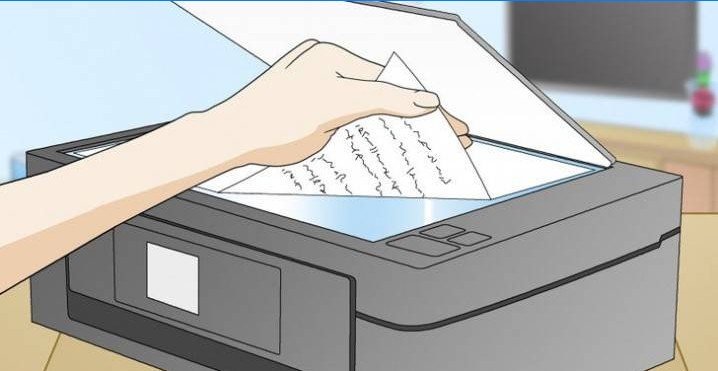
Como digitalizar documentos pessoais em uma impressora
Os documentos oficiais devem ser de alta qualidade para que todos os elementos sejam claramente visíveis e legíveis. Isso se aplica a informações importantes: certidões de nascimento, passaportes, certidões e documentação similar. Na maioria das vezes, eles usam o ABBY FineReader para esses fins, mas qualquer outro software com funcionalidade semelhante pode ser adequado. Instruções sobre como digitalizar um documento para um computador a partir de uma impressora usando um exemplo de passaporte:
- Certifique-se de remover a tampa, pois ela interferirá durante o procedimento.
- Defina os seguintes parâmetros nas configurações: “tons de cinza”, resolução – 300 dpi (ou dpi).
- Expanda o passaporte na primeira página, coloque um copo espalhado no copo. Melhor aproximar-se da borda, deixando um pequeno espaço.
- Feche bem a tampa do dispositivo; para obter cópias mais detalhadas, pressione-a levemente com a mão.
- Clique em “Visualizar”, verifique se a cor e os detalhes das letras são transmitidos corretamente.
- Na parte inferior, clique em “Digitalizar”, aguarde a máquina terminar de reconhecer o arquivo. Depois disso, verifique a imagem e clique em “Salvar”.
- Usando o quadro, selecione a área com a imagem (o próprio passaporte), os campos vazios devem estar fora de seus limites.
- Para armazenar dados oficiais, selecione o formato tif ou bmp.
Como digitalizar fotos em uma impressora
Agora, mais frequentemente, as pessoas imprimem fotos digitais em um computador, mas às vezes há uma situação em que você precisa digitalizá-las. É importante configurar a MFP corretamente para que a imagem seja de alta qualidade. O procedimento para digitalizar um documento para um computador a partir de uma impressora é o seguinte:
- Conecte a MFP ao computador e ligue-a. Para digitalizar fotos, você precisa verificar se não há manchas, cotão ou outras sujeiras nelas.
- A foto deve ser colocada com a parte frontal no vidro do scanner.
- É melhor digitalizar uma foto usando o programa em um computador. Esta opção fornecerá a oportunidade de fazer ajustes na visualização..
- No aplicativo, especifique o tipo de digitalização (preto e branco, cor) e defina o formato “Foto”.
- Defina a resolução máxima. Para que você possa digitalizar a foto com melhor qualidade.
- Se você deseja copiar bem o arquivo, não faça alterações nas configurações durante o processo nem levante a tampa.
- Após o procedimento, salve o arquivo em qualquer local conveniente para você no computador.
- Use o editor de imagens para ajustar a imagem. Dará mais recursos do que um programa de scanner..

Como salvar documentos digitalizados
Alguns aplicativos “nativos” para MFPs não salvam arquivos digitalizados, mas simplesmente os abrem no aplicativo para visualizar imagens. Com esta opção, basta pressionar a combinação de teclas “Ctrl + S” e selecionar a pasta onde o documento deve ser colocado. É melhor instalar o software verificado por outros usuários e pode salvar fotocópias automaticamente. Entre as pessoas, o Adobe Reader ou o DjvuReaser são populares. Basta definir o formato da imagem e o local de armazenamento..
O dispositivo pode digitalizar seu arquivo com campos em preto e, antes de salvá-los no computador, eles devem ser cortados no editor. A resolução padrão é 150 dpi, para referências oficiais – 300. O tamanho do arquivo final é afetado pelo formato em que você salvou o documento eletrônico, por exemplo, jpg tem o menor valor e tif e bmp são muito maiores.

Olá! Gostaria de saber como posso digitalizar um documento diretamente para o meu computador usando uma impressora. Existe algum software específico ou procedimento que devo seguir? Agradeço desde já pela ajuda!
Como posso digitalizar um documento para o meu computador usando a minha impressora? É possível fazer essa tarefa sem a necessidade de um scanner externo? Existem programas específicos ou configurações que devo usar? Agradeço antecipadamente pela resposta!